3 способа - как закинуть с компьютера на айфон музыку
Для тех, кто впервые пользуется iPhone, сложно понять как перекинуть музыку с компьютера на айфон. Но, все очень просто. Достаточно потратить 5-10 минут на эту статью и вы сможете без проблем наполнять медиатеку вашего Apple-смартфона.
Есть три простых пути:
- iTunes;
- iCareFone;
- Google Drive.
Каждый из них имеет свои особенности, поэтому стоит разобраться более подробно. Конечно, музыку можно слушать и через облако. Но, вы сами знаете стабильность и скорость мобильного интернета. Особенно в подземке, тоннелях и зданиях. Поэтому, стабильная библиотека музыки на iPhone - необходимость. А для этого нужно знать как перекинуть песни с компьютера на айфон.
- Как скопировать музыку с компьютера на айфон через Айтюнс
- Как скинуть с компьютера на айфон музыку через iCareFone
- Передать музыку с компьютера на айфон через Google Drive
Как скопировать музыку с компьютера на айфон через Айтюнс
iTunes или айтюнс - способ, который и предусматривает компания Apple. Это программа для закачивания музыки, фильмов и других файлов на iPhone, iPod или iPad. Она бесплатная, официальная и работает с любыми Apple устройством и ставиться на любой Windows или Linux. Доступная и на русском языке.
Для того, чтобы перекинуть музыку следуйте следующей инструкции:
1. В верхнем левом углу нажмите на пиктограмму ноты или "музыка". Откроется вся ваша медиатека и предлагаемые вам песни из интернет-магазина.
2. Выберите ниже вкладку "песни" с такой же пиктограммой.
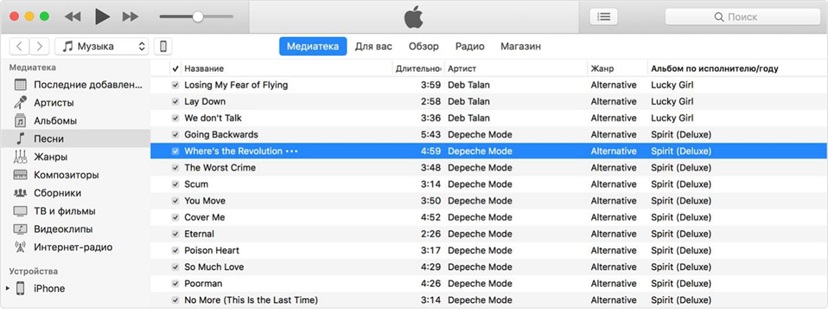
3. Теперь нажмите сверху над полем с предлагаемой музыкой вкладку "моя музыка". Самая левая вкладка.
4. После этого в поле ниже будут показаны только ваши песни. Или ничего, если вы еще не добавляли свою музыку.
5. Откройте на компьютере папку с музыкой и просто перетащите все композиции в это пустое поле. Программа сама распределит все по альбомам, жанрам и авторам. Главное, чтобы перед всеми композициями стояла галочка в поле возле цифры. Если её нет, то конкретно эта песня не будет перекинута на смартфон.
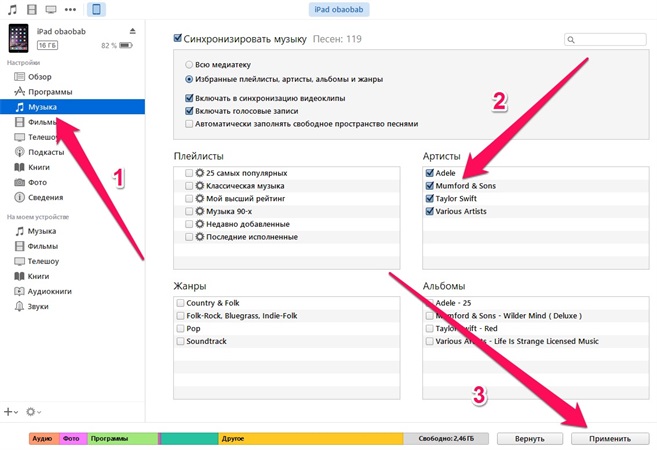
6. Синхронизация. Если iPhone подключен, то просто нажмите на пиктограмму телефона рядом с ранее нажатой пиктограммой музыки и нажмите "синхронизировать". После завершения синхронизации, поле снизу покажет сколько занимает музыка на вашем iPhone.
Используя iTunes можно создавать свои плейлисты, синхронизировать только отдельные песни, а также покупать музыку в официальном интернет-магазине. iTunes позволяет синхронизировать отдельные жанры, альбомы и исполнителей. Также iTunes содержит медиатеку всех фильмов и сериалов, среди, которых постоянно появляются новинки. Но, подавляющее большинство - платное.
Недостатком iTunes является интерфейс и принцип управления, которые сильно отличаются от Windows и Android устройств. Поэтому, многие пользователи долго не могут разобраться как закачать музыку на айфон через айтюнс. При этом, сама компания Apple не спешит менять традиции. Еще одним недостатком являются постоянные синхронизации и слабое внимание к потребностям любого потребителя, кроме американского.
Как скинуть с компьютера на айфон музыку через iCareFone
Tenorshare iCareFone - утилита, которая полноценно заменяет iTunes в работе с айфон. Она так же имеет официального производителя и работает с любым iPhone. Преимуществами утилиты являются: простота, скорость и универсальность. Она позволяет управлять отдельными типами файлов ( видео, фотографиями, музыками ) и т.д., экспортировать их на компьютер и наоборот.
Главная особенность - вам не нужно заливать музыку в утилиту, а только потом на айфон. Все делается очень быстро и напрямую. iCareFone предоставляет доступ ко всей файловой системе смартфона включая фильмы, музыку, приложения, контакты, заметки и другие файлы. Все это можно удалять, редактировать и заливать новое. И все намного проще чем в iTunes.
Инструкция очень проста:
1. Установите iCareFone;

2. Подключите смартфон и нажмите "Управление файлами" - Музыка.
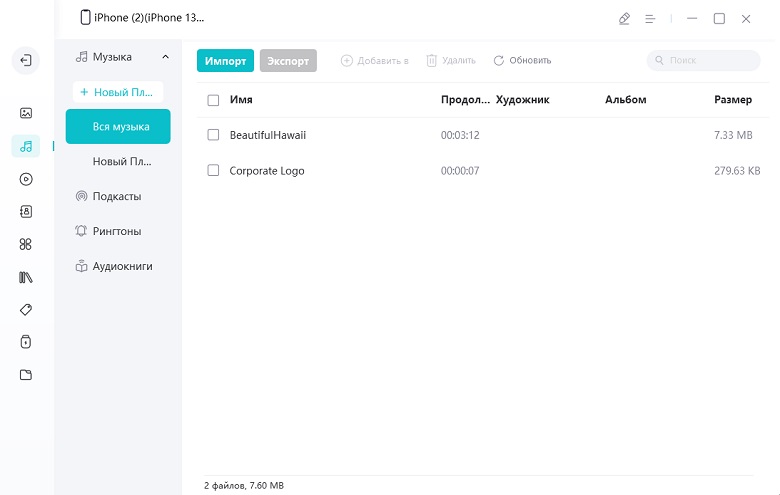
3. Чтобы перенести музыку с ПК на устройство, просто выберите "Импорт " > "Выберите файлы " в верхней панели параметров, выберите песни на ПК и нажмите Открыть. Чтобы передать одну или несколько музыкальных папок, выберите "Импорт" > "Выбрать папку" в верхней панели параметров, выберите папки и нажмите ОК.
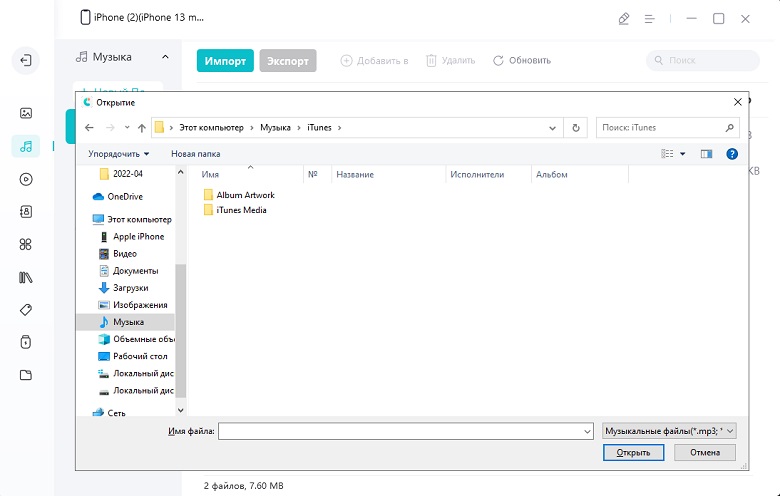
Приложение работает очень быстро. Официальный iTunes имеет более длительную синхронизацию из-за проведения дополнительных процессов и загрузки музыки отдельно по одной песне.
Дополнительными преимуществами iCareFone является наличие дополнительных функций:
- 1. Средство резервного копирования, позволяет создать копию ОС и файлов с вашего iPhone и в случае неполадок восстановить его. Файл восстановления храниться в папке утилиты на компьютере, поэтому его можно скопировать в облако или на другой компьютер.
- 2. Средство устранения ошибок iOS помогает устранить ошибки, которые возникли при установке обновлений. Очень часто при установке новой прошивки на iPhone может пропасть сеть или отключиться соединение. Результат - значок Apple на весь дисплей и полная неработоспособность айфона. iCareFone помогает решить и эту проблему.
- 3. Восстановление - также отличительная черта утилиты. Она сама загружает из сети нужную версию прошивки в зависимости от версии iPhone и устанавливает её. Данную функцию можно использовать и для обновления прошивки iPhone.
Скинуть музыку с компьютера на айфон с помощью Google Drive
Google Drive - одно из лучших облачных хранилищ. Оно подходит для хранения документов, разных файлов и музыки. Google Drive - бесплатное лицензионное приложение с доступной русской версией. Оно одинаково работает на iOS и Android устройствах, поэтому оптимально для владельцев обоих одновременно.
Перед тем как перекинуть музыку на c компьютера iPhone не нужно ничего устанавливать. Нужен только аккаунт Google, который уже даст вам бесплатное хранилище объемом 15 Гб. Теперь просто нужно установить Google Drive на iPhone. Приложение не занимает много места. И имеет следующий интерфейс, который может меняться в зависимости от версии программы.
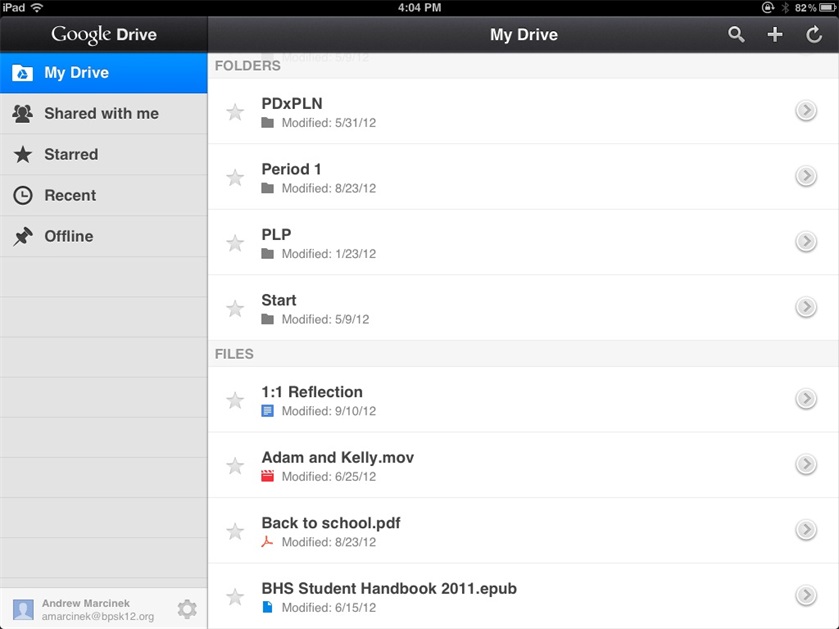
Чтобы передать музыку достаточно залить её на Google Drive через браузер на компьютере. Для этого перейдите на официальный сайт https://drive.google.com. После этого музыка будет находиться на вашем облачном хранилище в интернете. Доступ к нему можно получить с iPhone через приложение Drive. В нем также можно скачивать музыку и другие файлы на айфон и проигрывать.
Альтернативным решением является Google Play Music, которая в веб-версии на компьютере позволяет заливать музыку. Но, главным преимуществом Play Music является библиотека с миллионами треков, которые можно скачивать при условии наличии подписки стоимостью 2 доллара в месяц.
Выскажите своё мнение
Оставить комментарий
Оставьте свой отзыв о статьях Tenorshare

Tenorshare iCareFone
Лучший бесплатный инструмент для переноса iPhone и резервного копирования iOS
Легко, без iTunes





